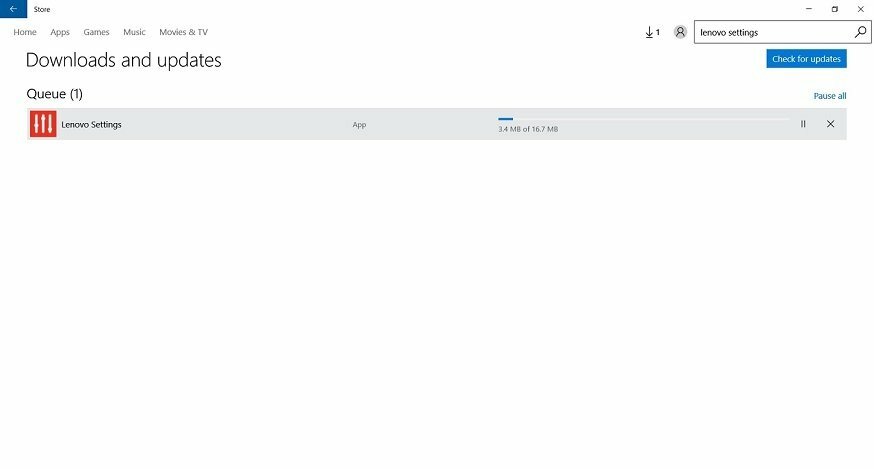- Napake sistema Windows Update so tisto, česar se uporabniki najbolj bojijo pri nadgradnji svojega operacijskega sistema.
- Spodnji članek vam bo pokazal, kako lahko obvladate napako Windows Update 0x8007045b.
- Imamo namensko središče za napake sistema Windows Update napolnjena s takimi članki.
- Ven Stran z napakami v sistemu Windows 10 kam boste morali iti tudi za vse uporabne informacije.

- Prenesite orodje za popravilo računalnika Restoro ki je priložen patentiranim tehnologijam (patent na voljo tukaj).
- Kliknite Zaženite optično branje najti težave s sistemom Windows, ki bi lahko povzročale težave z računalnikom.
- Kliknite Popravi vse za odpravljanje težav, ki vplivajo na varnost in delovanje vašega računalnika
- Restoro je prenesel 0 bralci ta mesec.
Napaka 0x8007045b v sistemih Windows 10 in 8.1 se pojavi pri nekaterih uporabnikih, ko poskušajo posodobiti te platforme. Ko nekateri uporabniki preverijo, ali obstajajo posodobitve za namestitev, se v nastavitvah prikaže sporočilo o napaki, ki navaja:
Pri namestitvi posodobitev je prišlo do težav, vendar bomo poskusili znova pozneje.
To sporočilo o napaki vključuje tudi kodo napake 0x8007045b. Ko pride do te težave, posodobitev ne morete namestiti.
Kako popravim napako Windows Update 0x8007045b?
1. Odprite orodje za odpravljanje težav s storitvijo Windows Update
The Windows Update orodje za odpravljanje težav je vgrajen pripomoček sistema Windows 10 za odpravljanje težav s posodobitvami.
- Če želite odpreti to orodje za odpravljanje težav, pritisnite Piši tukajiskanje gumb opravilne vrstice.
- Če želite poiskati zavihek za odpravljanje težav, vnesite ključno besedo za odpravljanje težav.
- Kliknite Odpravljanje težav z nastavitvami, ki bo odprlo ta zavihek v nastavitvah.

- Na zavihku Odpravljanje težav kliknite Windows Update.
- Nato pritisnite Zaženite to orodje za odpravljanje težav gumb za zagon orodja za odpravljanje težav.

- Nato orodje za odpravljanje težav lahko predlaga morebitno rešitev napake 0x8007045b. V tem primeru kliknite Uporabi ta popravek možnost.
- Znova zaženite Windows, preden znova preverite, ali so na voljo posodobitve.
2. Zaženite skeniranje slik za uvajanje in sistemskih datotek
Uporabniki morajo pogosto popraviti poškodovane sistemske datoteke, da rešijo napako 0x8007045b.
- Če želite to narediti, odprite iskalno polje sistema Windows.
- Če želite poiskati ukazni poziv, vnesite cmd v iskalno polje.
- Ukazni poziv boste morali odpreti kot skrbnik.
- Torej, z desno miškino tipko kliknite ukazni poziv, da odprete kontekstni meni, med katerim lahko izbirate Zaženi kot skrbnik.
- Če želite začeti pregledovanje storitve za razmestitev slike, vnesite DISM.exe / Online / Cleanup-image / Restorehealth.
- Pritisnite tipko Enter, da začnete s skeniranjem.
- Po tem vnesite sfc / scannow; in pritisnite tipko Enter.

- Počakaj Preverjevalnik sistemskih datotek skeniranje za dokončanje. Ko je pregled končan, znova zaženite Windows.
3. Ponastavite Windows Update
- Ponastavitev Windows Update komponente je eden izmed zanesljivejših načinov odpravljanja napak pri posodobitvi, kot je napaka 0x8007045b. Najprej odprite povišan ukazni poziv, kot je opisano v drugi resoluciji.
- Nato v okno poziva vnesite naslednje ločene ukaze:
net stop wuauservnet stop cryptSvcneto stop bitovneto stop msiserver
- Zaprite Ukazni pozivin pritisnite bližnjično tipko Windows + tipko E, da odprete File Explorer.
- Odprite mapo Windows.
- Z desno tipko miške kliknite podmapo SoftwareDistribution v mapi Windows in izberite Preimenuj.

- Vhod SoftwareDistribution.old kot nov naslov te mape in pritisnite tipko Nazaj.
- Odprite podmapo System32 v mapi Windows.
- Nato z desno miškino tipko kliknite mapo catroot2 in izberite Preimenuj spremeniti naslov v Catroot2.old.

- Znova odprite ukazni poziv kot skrbnik.
- Znova zaženite storitve z vnosom teh ukazov:
neto začetek wuauserv. neto začetek cryptSvc. neto začetni bit. neto zagon msiserver
4. Odstranite protivirusne programe drugih proizvajalcev
- Napaka 0x8007045b je lahko posledica neveljavne protivirusne programske opreme, ki blokira komunikacijo strežnika za posodobitve.
- Če želite to popraviti, z desno miškino tipko kliknite svoj Gumb menija Start in izberite Teči.
- Tip appwiz.cpl v polju Odpri in kliknite v redu .

- Slika Izberite protivirusno programsko opremo, navedeno v aplikaciji Nadzorna plošča Programi in funkcije.
- Pritisnite tipko Odstrani .
- Če se odpre katero koli pogovorno okno, kliknite Da na njem za potrditev.
- Po odstranitvi znova zaženite namizje ali prenosnik.
Uporabnikom je priporočljivo, da odstranijo protivirusno programsko opremo, saj njihovo onemogočanje ni vedno dovolj, da njihovi požarni zidovi ne ovirajo posodobitev.
Vendar lahko najprej poskusite onemogočiti protivirusni pripomoček tako, da z desno miškino tipko kliknete ikono sistemske vrstice, da tam izberete nastavitev za onemogočanje ali izklop.
Če težave ne odpravite, odstranite protivirusni pripomoček. Nato lahko Windows Defender nadomesti vaš odstranjeni protivirusni paket.
To je nekaj možnih popravkov napake 0x8007045b. Če pa niso dovolj, boste morda morali ponastaviti sistem Windows.
To lahko storite z namestitvijo za popravilo ali s ponastavitvijo pripomočka za ponastavitev tega računalnika, kot je opisano v Ponastavitev sistema Windows 10 na tovarniške nastavitve objava.
Katera od teh rešitev vam je pomagala pri napaki Windows Update? Sporočite nam, tako da pustite povratne informacije v spodnjem oddelku za komentarje.
 Še vedno imate težave?Popravite jih s tem orodjem:
Še vedno imate težave?Popravite jih s tem orodjem:
- Prenesite to orodje za popravilo računalnika ocenjeno z odlično na TrustPilot.com (prenos se začne na tej strani).
- Kliknite Zaženite optično branje najti težave s sistemom Windows, ki bi lahko povzročale težave z računalnikom.
- Kliknite Popravi vse odpraviti težave s patentiranimi tehnologijami (Ekskluzivni popust za naše bralce).
Restoro je prenesel 0 bralci ta mesec.
Pogosto zastavljena vprašanja
Da, Windows 10 je opremljen z orodjem za odpravljanje težav s sistemom Windows Update, namenjenim odpravljanju takšnih težav.
Učinke napačne posodobitve lahko povrnete tako, da izvedete povrnitev z obnovitveno točko.
Eden od načinov za odpravo napake sistema Windows Update je ponastavitev računalnika.